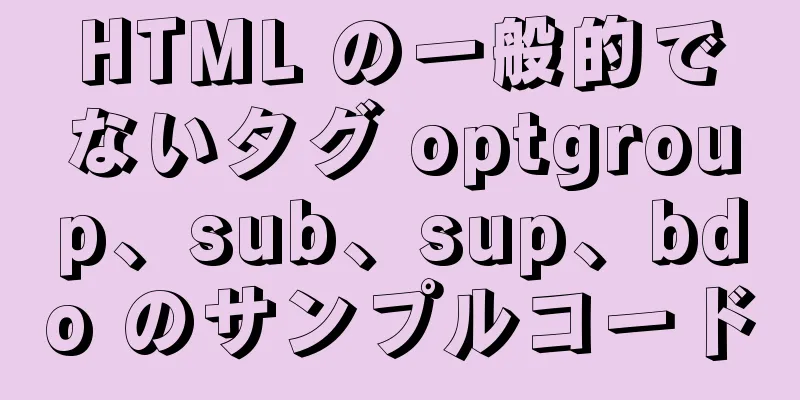Vue の自動書式設定の改行保存の詳細な説明

|
ネットで変更方法をいろいろ調べたのですが、うまくいきませんでした。後で大物から見て削除しました。フォントについては、元のシステムフォントをまだ使っていますが、見栄えが良いので自分で追加しました。必要に応じて自分で変更することができます。右上隅で、ファイル--環境設定--設定--設定の検索---setting.jsonの編集に移動し、他のコメントをコメントアウトして、次のコードブロックに置き換えます。フォントサイズと行の高さは自分で変更できます
{
//テキストサイズを設定します "editor.fontSize": 18,
//テキスト行の高さを設定する "editor.lineHeight": 20,
//行番号プロンプトを開く "editor.lineNumbers": "on",
// 入力時にパラメータのドキュメントと型情報を含む小さなパネルを表示します。
"editor.parameterHints.enabled": true、
// ウィンドウのズームレベルを調整します "window.zoomLevel": 0,
// ファイルディレクトリ // "workbench.iconTheme": "vscode-icons",
// フォントを設定します "editor.fontFamily": "'Consolas','Droid Sans Mono', 'Courier New', monospace, 'Droid Sans Fallback'",
// 自動行折り返し "editor.wordWrap": "on",
// vscode パネルの色をカスタマイズする "workbench.colorCustomizations": {
// "tab.activeBackground": "#253046", // アクティブタブの背景色// "activityBar.background": "#253046", // アクティビティバーの背景色// "sideBar.background": "#253046", // サイドバーの背景色// "activityBar.foreground": "#23f8c8", // アクティビティバーの前景色(アイコンなど)
"editor.background": "#292a2c" //エディターの背景色},
// デフォルトでは、vscode はオプション "editor.detectIndentation": false を有効にし、ファイルの種類に基づいてタブ サイズを自動的に設定します。
// タブサイズをリセット
"エディター.タブサイズ": 2,
// #保存するたびに自動的にフォーマットする "editor.formatOnSave": true,
// #関数(名前)とそれに続く括弧の間にスペースを追加します "javascript.format.insertSpaceBeforeFunctionParenthesis": true,
// #これはユーザー自身の習慣に従って選択されます "vetur.format.defaultFormatter.html": "js-beautify-html",
// #Vue の js をエディターに付属する ts 形式に従ってフォーマットします "vetur.format.defaultFormatter.js": "vscode-typescript",
// 保存時に実行する ESLint アクション タイプをコード化します。
"editor.codeActionsOnSave": {
"source.fixAll.eslint": 真
},
// emmet サポート vue ファイルを追加 "emmet.includeLanguages": {
"wxml": "html",
"vue": "html"
},
// 2つのセレクタをラップするかどうか "minapp-vscode.disableAutoConfig": true,
//クイックプレビュー(右側)
"editor.minimap.enabled": true、
// タブコード補完 "files.associations": {
"*.wpy": "vue",
"*.vue": "vue",
"*.cjson": "jsonc",
"*.wxss": "css",
"*.wxs": "javascript"
},
// ESLint CLI エンジン API を使用して ESLint を起動する方法を構成するために使用されます。 デフォルトでは空のオプション "eslint.options": {
「拡張機能」: [
「.js」、
「.vue」
]
},
// onSave または onType でリンターを実行します。デフォルトは onType です。
"eslint.run": "onSave",
// 検証済みファイルのフォーマッタとして ESLint を有効にします。
"eslint.format.enable": true、
// ESLint 拡張機能を有効化し、ファイルの検証を試みる言語識別子の配列。
"eslint.probe": [
「ジャバスクリプト」、
「javascriptreact」、
「vue-html」、
「ビュー」、
「html」
]、
//rg.exe プロセスを閉じて cnpm を使用します。これにより、rg.exe が大量のメモリを占有することになります。"search.followSymlinks": false,
// js-beautify-html のプロパティ パーティションを設定します "vetur.format.defaultFormatterOptions": {
"js-beautify-html": {
"ラップ属性": "自動",
"折り返し行の長さ": 200,
"end_with_newline": 偽
},
"きれいなhtml": {
"印刷幅": 200,
"シングルクォート": false,
"wrapAttributes": false、
「ソート属性」: false
},
「もっときれい」: {
「セミ」:偽、
"シングルクォート": true
}
},
// スタイルはデフォルトでインデントオフセットになります
"vetur.format.styleInitialIndent": true、
// 無名関数の function キーワードの後のスペースを定義します。
"javascript.format.insertSpaceAfterFunctionKeywordForAnonymousFunctions": true,
// 関数パラメータの括弧の前のスペースの処理方法を定義します。
"typescript.format.insertSpaceBeforeFunctionParenthesis": true,
// 新しいバージョンメッセージ "vsicons.dontShowNewVersionMessage": true,
// ファイルをゴミ箱に削除するときにエクスプローラーが確認するかどうかを制御します。
"explorer.confirmDelete": true、
// eslint-plugin-vue を使用して <template> 内の vue-html を検証します
"vetur.validation.template": false,
// ワークベンチで使用するカラーテーマを指定します。
// "workbench.colorTheme": "One Dark Pro"
}要約するこの記事はこれで終わりです。皆さんのお役に立てれば幸いです。また、123WORDPRESS.COM のその他のコンテンツにも注目していただければ幸いです。 以下もご興味があるかもしれません:
|
推薦する
Vueの子コンポーネントが親コンポーネントのメソッドを呼び出す場合の詳細な説明
1. 子コンポーネントのthis.$parent.eventを通じて親コンポーネントメソッドを直接呼...
MySQL データベースのステートメント ワイルドカード ファジー クエリの概要
MySQL エラー: パラメータ インデックスが範囲外です (1 > パラメータ数、つまり 0...
docker ベースで Prometheus+Grafana を構築する手順の詳細説明
1. プロメテウスの紹介Prometheus は、もともと SoundCloud によって開発された...
Java+Tomcat 環境の展開とインストールのプロセス図
次に、Centos7 に Java+Tomcat をインストールします。インターネット上には多くの記...
コード分析を実現するためのFastDFSとNginxの統合
FastDFSとNginxの統合:トラッカーは、負荷分散と高可用性のために Nginx と組み合わせ...
MySQL slow_log テーブルを InnoDB エンジンに変更することはできません。詳細な説明
背景mysql.slow_log からスロー クエリ ログを取得するのは遅く、テーブルは csv テ...
カスタムポップアップボックスを実装するためのJavaScriptシングルトンモード
この記事では、カスタムポップアップボックスを実装するためのJavaScriptシングルトンモードの具...
Mysql systemctl start mysqld によって報告されるエラーの解決策
エラーメッセージ:制御プロセスがエラー コードで終了したため、mysqld.service のジョブ...
Nginx は gzip 圧縮に基づいてアクセス速度を向上します
1. nginx はなぜ gzip を使用するのですか? 1. 圧縮の役割:ページがgzipで圧縮さ...
Windows システムで MySQL が起動しない場合の一般的な解決策
MySQL 起動エラーWindows 10 に MySQL をインストールする前は、net star...
MySQL サービスとデータベース管理
目次1. サービスの開始と停止の手順1.1 Windows での MySQL 5.7 の公式 MSI...
MySQL で SQL 文の実行時間を表示する方法
目次1. 初期SQLの準備2.MysqlはSQL文の実行時間をチェックします3. さまざまなクエリの...
スクロール時に選択領域のフォント色を暗くするために CSS を使用するサンプルコード
日付ピッカーをカプセル化する場合、選択時にフォントの色を暗くする必要があります。実装後の効果を見てみ...
MySQL における varchar 型と char 型の違い
目次前述のVARCHAR型VARCHAR適用可能な状況CHAR型テストVARCHAR(5)とVARC...
docker compose デプロイメントにおけるマスタースレーブレプリケーションの実装
目次構成解析サービス構築ディレクトリ構造ファイルを作成インスタンス構成サービスを開始するテストRed...